Hinweise zum Editieren
Nachfolgend finden Sie einige nützliche Hinweise die Ihnen das Editieren Ihrer Raumplanungsprojekte mit GeoOffice raumplanung erleichtern können!
Allgemeine Tipps
Grundsätzlich empfehlen wir die Verwendung des vorkonfigurierten GeoOffice Fachbaums bei allen Editieraufgaben. Nur mit einem aktuellen Fachbaum ist sichergestellt, dass Ihre Anpassungen den Vorgaben der geltenden Planzeichenverordnung entsprechen und Eingabefehler, z.B. im Sachdatendialog durch vorkonfigurierte Felder minimiert werden. Änderungen im Fachbaum selbst können über die entsprechende XML-Fachbaumvorlage, die zu jedem MXD-Projekt mitgeliefert wird rückgängig gemacht werden.
Bei längeren, aufwendigen Editieraufgaben empfehlen wir zudem ein regelmäßiges Zwischenspeichern der Editiersitzung nach erfolgreich abgeschlossenen Teiländerungen. Damit können Wiederherstellungspunkte generiert werden, die bei groben Editierfehlern oder Zugriffsfehlern verwendet werden können. Der Editiervorgang wird dann ohne zu Speichern abgebrochen, ohne dass alle vorhergegangenen Änderungen verloren gehen.
Werkzeug "Verfolgen"
Mit Hilfe des Werkzeugs Verfolgen aus der GeoOffice Werkzeugleiste konstruieren lassen sich neue Features halbautomatisch entlang bestehender Linien- oder Polygon-Features konstruieren. Die Handhabung dieses Werkzeugs wurde gegenüber führen Version überarbeitet und bietet damit bessere Möglichkeiten zum effizienten Erstellen von neuen, topologisch korrekten Features. Nach dem Start einer Editiersitzung lässt sich das Verfolgen Werkzeug direkt aus der GeoOffice konstruieren Werkzeugleiste heraus aufrufen:

Die Konstruktion eines neuen Features wird nun durch einen einfachen Klick gestartet, die verfolgten Linien werden durch eine breite, grün gestrichelte Linie symbolisiert.
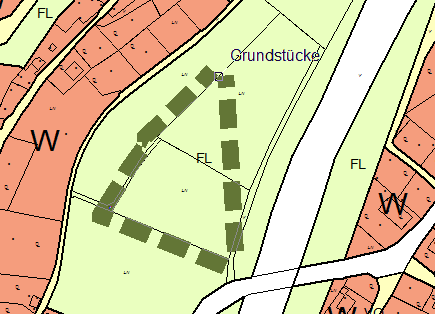
Ein besonderes Highlight ist die Möglichkeit die verfolgbaren Features durch eine Selektion einzuschränken. Selektieren Sie dazu zunächst die Features an Hand derer Sie das Verfolgen durchführen möchten. Sobald das Werkzeug Verfolgen ausgewählt wurde, haben Sie die Möglichkeit die Verfolgungs-Optionen über das Tastenkürzel O zu öffnen. Aktivieren Sie hier die Option Ausgewählte Features verfolgen, um das Verfolgen auf Ihre Selektion einzuschränken:
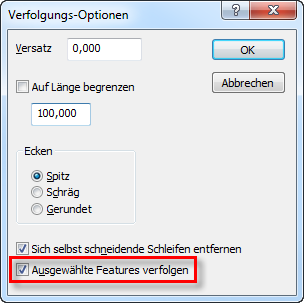
In diesem Dialog finden Sie zudem weitere praktische Einstellungsmöglichkeiten, wie die Definition eines Versatzes oder die automatische Korrektur von selbst schneidenden Schleifen.
Signaturpunkte bearbeiten
Um effizient mit Signaturpunkten zu arbeiten steht Ihnen ab GeoOffice 10 die Werkzeugleiste GeoOffice blocksymbolik zur Verfügung. Über das Menü Anpassen > Werkzeugleisten > GeoOffice blocksymbolik lässt sich diese zusätzliche Werkzeugleiste einblenden.
|
Die Blocksymbolik Werkzeuge stehen nur im Editiermodus zur Verfügung! |
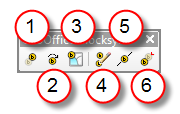
•(1) Blocksymbol verschieben
Ermöglicht das Verschieben eines Blocksymbols. Die Auswahl des Blocksymbols erfolgt über den Einhängepunkt. Die Verschiebung wird über Einträge in die Felder Verschiebungsfelder rechts und hoch (wählbar über die Symbologieeinstellungen der Blocksymbolik - Reiter Allgemein) definiert.
•(2) Blocksymbol drehen
Ermöglicht das Drehen eines Blocksymbols. Die Auswahl des Blocksymbols erfolgt über den Einhängepunkt. Die Drehung wird über einen Eintrag in dem Drehungsfeld (wählbar über die Symbologieeinstellungen der Blocksymbolik - Reiter Allgemein) definiert.
•(3) Blocksymbol(e) selektieren
Auf Blocksymbolik-Layer eingeschränktes Selektionswerkzeug.
•(4) Selektierte Blocksymbole bearbeiten
Mit der linken Maustaste kann zunächst eine auf Blocksymbolik-Layer eingeschränkte Selektion durchgeführt werden. Über das Kontextmenü (rechte Maustaste) können die/das selektierte Blocksymbol(e) anschließend bearbeitet werden:
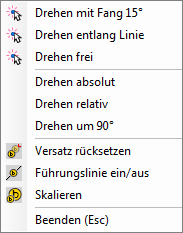
•(5) Führungslinie ein-/ausschalten
Aktiviert bzw. Deaktiviert die Darstellung einer Führungslinie für alle Blocksymbole die mit diesem Werkzeug selektiert werden. Die Führungslinie veranschaulicht die Position der aktuellen Darstellung ein Blocksymbols zu ihrem Einfügepunkt (Verschiebung).
•(6) Versatz rücksetzen auf Null
Setzt alle Blocksymbole die mit diesem Werkzeug selektiert werden auf ihren ursprünglichen Einfügepunkt zurück. Der Wert der Verschiebungsfelder wird auf Null gesetzt.
|
Über die Taste I lässt sich der Einhängepunkt der Blocksymbole grafisch durch ein X hervorheben. Dies erleichtert die Arbeit mit den Werkzeugen Blocksymbol verschieben und Blocksymbol drehen erheblich! |
